こんにちは!
社内SEのパオです。
IT&整理整頓について書いています。
本カテゴリー「Sensitive Labo」では一般的な方々が
ほぼ気にしないであろう細かな事について書いています。
設定しなくても、直さなくてもPCやスマホを使う上で問題はない。
それでも気になる小さな事。
その小さな事を解決すれば、スッキリする!!
繊細な心を持つ方々のスッキリに貢献したい活動、
それが「Sensitive Labo」です。
今回は「LibreOfficeのアイコンバグ?」です。
※本記事は「Windows11 HOME 23H2」を基に作成しています。
LibreOfficeを「24.8.2」から「24.8.3」にアップデートした際にパオが遭遇した事象について記載しています。
アイコンが白い、、、
そもそもLibreOfficeとは何かですが、
「Microsoft Officeのような、文書作成、表計算、プレゼンテーションなど、オフィスワークでよく使う機能が揃っている無料で使えるオープンソースのオフィスソフト」です。
LibreOffice
https://ja.libreoffice.org/
LibreOfficeのCalc(Excelの様な表計算ソフト)でto do管理をしています。
Excelでもto do管理はできますが、他のExcel資料を開いていると何かと不便なんですよね。
(閉じたくないタイミングでtodoも一緒に閉じてしまったり、最小化されてしまったり。。。)
その為、LibreOfficeのCalcを使っていますが、
、、、
、、
、
あれ、LibreOfficeのアップデートしたらタスクバーのアイコン、白くなってるじゃん。。。
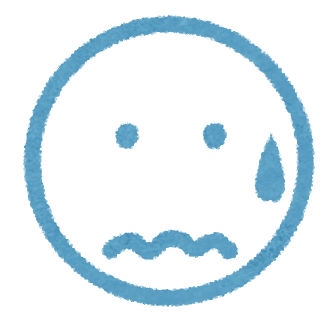
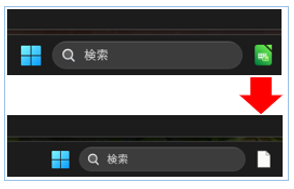
気になってしょうがない!!
気になってしょうがないから解決しましょう。
使用上の問題点はありません。
普通にCalcは使えます。
ただ、毎回毎回、チラチラ目に入るこの白いアイコン。。。
タスクバーへのピン留めをやめれば良いのですが、
そうすると今度はCalcを使う度に位置が変わるのが気になります。。。
(ピン留めしていれば定位置ですが、していないと位置がその時々で変わるのが気になります)
ピン留め関係なく、Calcを起動してもタスクバーのアイコンは白いままですしね。。。
タスクバーへのピン留めを解除、PCを再起動、ピン留めをやり直す。
PC不具合時にまず行う事、
「再起動」です。
1. まずはピン留めを解除します。
タスクバーのアイコンを右クリック、「タスクバーからピン留めを外す」を選択します。
(下図は説明用のダミー画像です)
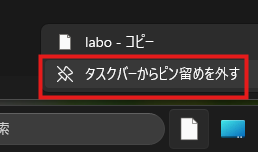
2.PCを再起動します。
3.Calcを起動してピン留めをやり直します。
タスクバーのCalcを右クリック、「タスクバーにピン留めする」を選択します。
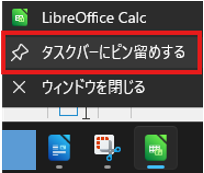
これで解決しなかったら、次の対処を実施します。
ノートPCの場合、モニターなどの周辺機器を取り外して、ノートPC単体で再起動、ピン留めをやり直す。
次はノートPCを使用している場合限定ですが、
ノートPCに接続している全てのケーブル、周辺機器を外した状態でPCを再起動します。
その後、ピン留めをやり直します。
これは意外な原因でした。
自宅のPCはデスクトップ、会社のPCはノートです。
自宅のPCでは不具合は無く、会社のPCではLibreOfficeのアップデート後にいつもアイコンが白くなってしまうので不思議でしたが、「外部モニターと接続している」というのが関係していたようです。
ピン留めをやり直した後、ノートPCとモニターを接続、アイコンを確認します。
これでも解決しなかったら、、、
PCをセーフモードで起動してタスクバーへのピン留めをやり直す。
最後の手段はPCをセーフモードで起動する方法です。
※ノートPCの場合はすべての周辺機器を外してください。
デスクトップPCの場合はキーボード、マウス、モニターくらいで必要最小限の接続のみにします。
※セーフモードとはトラブル解決の為にPCを必要最小限の機能だけで動かす状態の事です。
1.キーボードの「Windows」キーと「I」(アイ)キーを同時押しします。
2.「設定」が開きますので、「システム」を選択します。
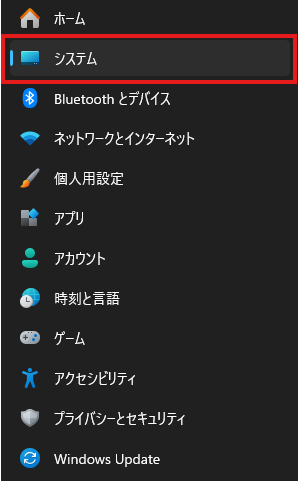
3.「回復」をクリックします。

4.「再起動を実行しますか?」といったメッセージが表示されますので、実行します。
5.PCの再起動後、青い背景で「オプション」画面が表示されますので、
「トラブルシューティング」→「詳細オプション」→「スタートアップ設定」の順番にクリック。
6.「スタートアップ設定」の画面では右下にある「再起動」をクリックします。
7.再起動後の「スタートアップ設定」画面に複数の選択肢が表示されていますので、
「セーフモードを有効にする」を実施します。
私の環境ですと4番の選択肢なので、F4キーを押下します。
8.少し待つとPCが「セーフモード」で起動します。
9.この状態でCalcのタスクバーピン留めをやり直します。
※もし上手く出来ない場合は「セーフモード」にする前にピン留めを解除しておき、
「セーフモード」でPCを起動、Calcをピン留めします。
最後に
私の経験上は上記3つの方法、いずれかで不具合を解決できます。
他の方法を見つけたら、適宜、本記事を更新する予定です。
ホントに。
こうした事は大したものではありません。
アイコンが白くなっても普通に使えますから。
でも、気になるときは気になるんですよね。
気になってしまうと集中力も下がりますし、精神衛生上も良くありません。
大雑把に過ごすのも選択肢の一つなので難しい所です。
ただ、本記事が少しでも繊細な気質を持つ同志の皆様に役立つことがあれば望外の喜びです。
ここまで読んで頂きまして、ありがとうございました。
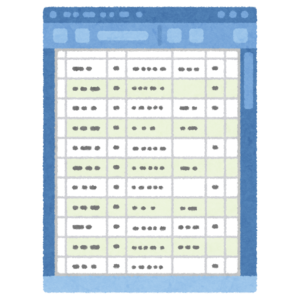


コメント